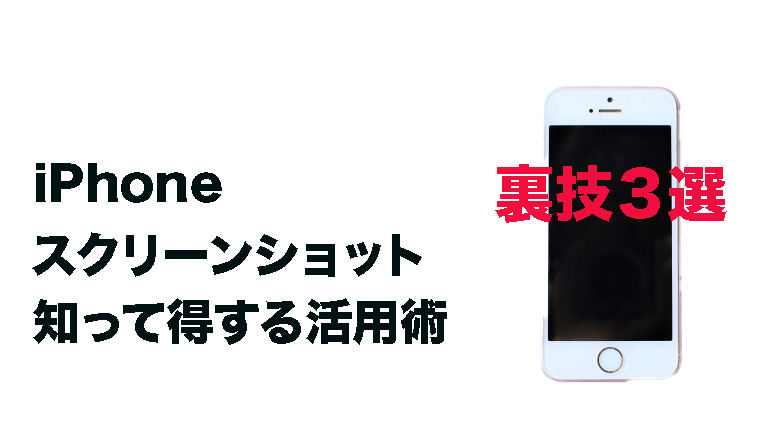チュベイくん
スクリーンショットを効率よく活用しておりますか?
チュベイくん
スクリーンショットはお気に入りの画面やメモとして残しておきたい画像を、一瞬にして画像として記録保存することができます。
チュベイくん
これから紹介するのは、片手でスクリーンショットの撮り方や、サイト1ページのスクショの方法など知って得する便利なスクリーンショットの活用術をご紹介していきます。
本記事の内容
iPhone スクリーンショット 裏技3選
Contents
スポンサーリンク
スクリーンショットの撮り方
チュベイくん
iPhoneにはボタンありとボタンなしの機種が存在します。
チュベイくん
ボタンありとボタンなしでは操作方法が違うので一つずつみていきましょう
iPhone ホームボタンある場合のスクリーンショット
チュベイくん
ホームボタンのあるiPhoneシリーズでは、ホームボタンと電源ボタンを、同時押しすることでスクリーンショットを撮影できます

iPhoneホームボタンがない場合のスクリーンショット
チュベイくん
ホームボタンがないiPhoneシリーズでは、音量アップボタンとサイドボタンを同時押しすることでス、クリーンショットで撮影できます。

iPhone スクリーンショット 裏技3選
・サイトを1ページ全部画像として撮影する方法
・スクリンショットの音を消す方法
・片手でスクリンショットを撮る方法
スクリーンショット 1ページ全部撮る方法
チュベイくん
いつもの通りにスクリーンショットを撮影していただきます。
チュベイくん
スクリーンショットで撮影すると、このように確認画面なります。
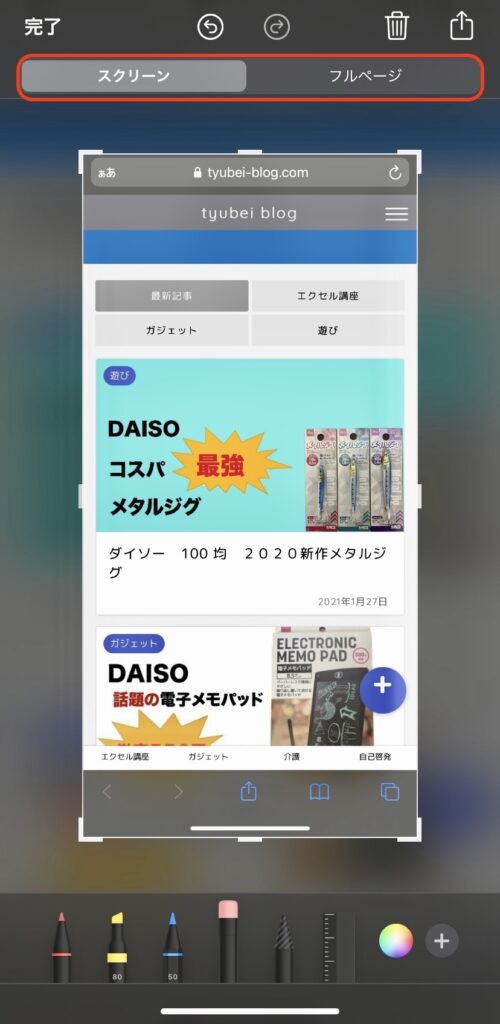
チュベイくん
この画面で上側にある、フルページを選択するとスクリーンショットした1ページ丸ごと画像として保存することができます。
チュベイくん
一部分のみで良い場合は、スクリーンを選択してください。
スクリーンショット 音を消す方法
チュベイくん
スクリーンショット撮ると「カシャ」と音が鳴ります。電車の中や周りに多くの人がいる時にスクリーンショットを撮ると音が鳴ってしまい周囲に変な目で見られてしますこともあります。
チュベイくん
そんな時は、音無しでスクリーンショットを撮る方法があります。
チュベイくん
やり方はとても簡単でiPhoneの左側面に、消し音モードのスイッチがある機種を使っている方は、消し音モードをONにすればスクリーンショットで撮影時に無音で撮影ができます。

チュベイくん
消し音モードのスイッチがないiPhoneシリーズの機種をお使いの方は、設定⇨サウンド⇨着信音と通知音を消音設定にすると、スクリーンショットが無音で撮影できます。
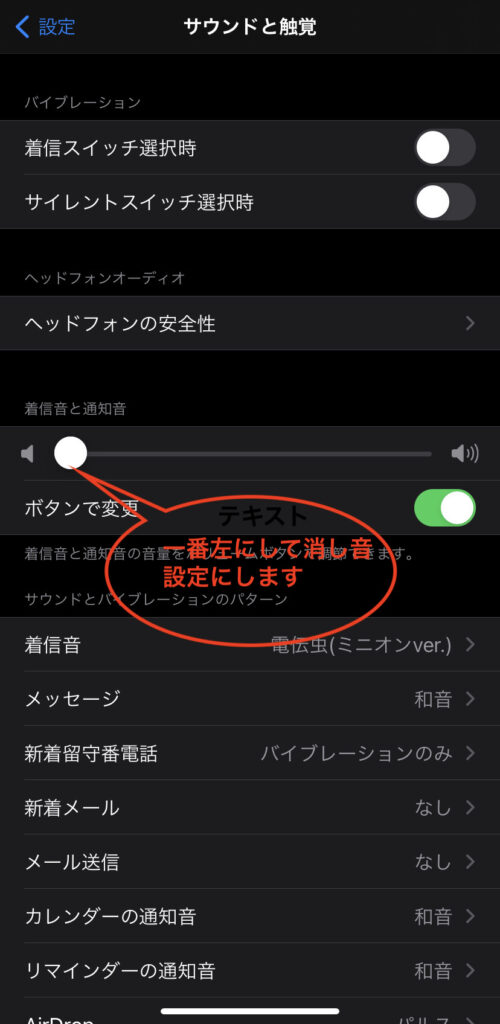
片手でスクリーンショットを撮る方法
チュベイくん
通常のやり方だとどうしても、両手でスマホを操作しないとスクショを撮ることはできません。
チュベイくん
頑張って指を伸ばせばなんとか撮ることは可能ですが・・・・。
チん
片手で簡単にスクリーンショットを撮る方法は、2パターンあるので一つずつご紹介していきます。
仮想ボタンでスクリーンショット
チュベイくん
iPhoneに搭載されている(AssistiveTouch)という機能で画面上に仮想ボタンを設置することができます。
チュベイくん
仮想ボタンをタッチすることで、さまざまなアクションが瞬時に行えます。
チュベイくん
でわ仮想ボタンの設定にしてみましょう。
設定⇨アクセシビリティ⇨タッチ→AsstiveTouchをONにすると仮想ボタン画面上に表示されます。
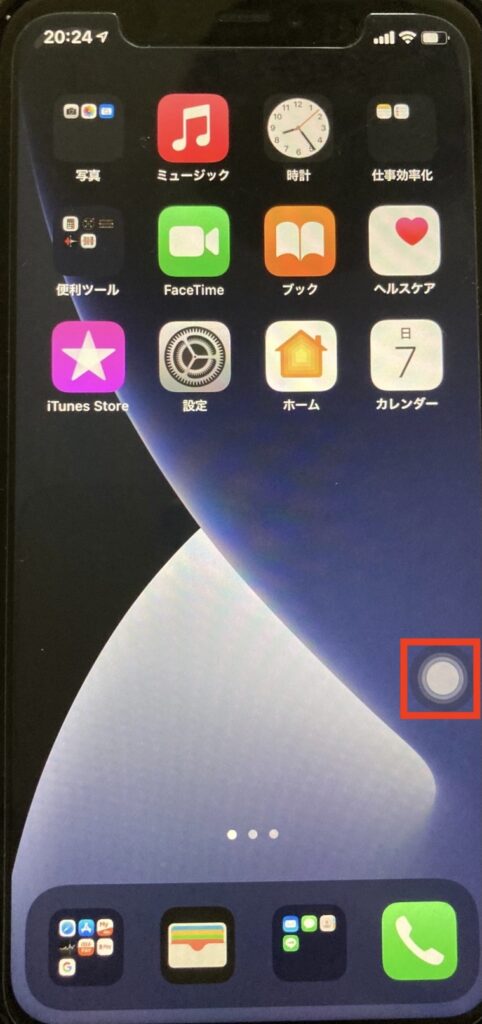
AssistiveTouchの設定画面でカスタムアクションにスクリーンショットを設定する方法
カスタムアクションは仮想ボタンをタッチすることにより、どのような操作を実行するかを設定することができます。
ここのシングルタップにスクリーンショットを設定すると、仮想ボタンをタップしただけでスクリンショットの撮影が行われます。
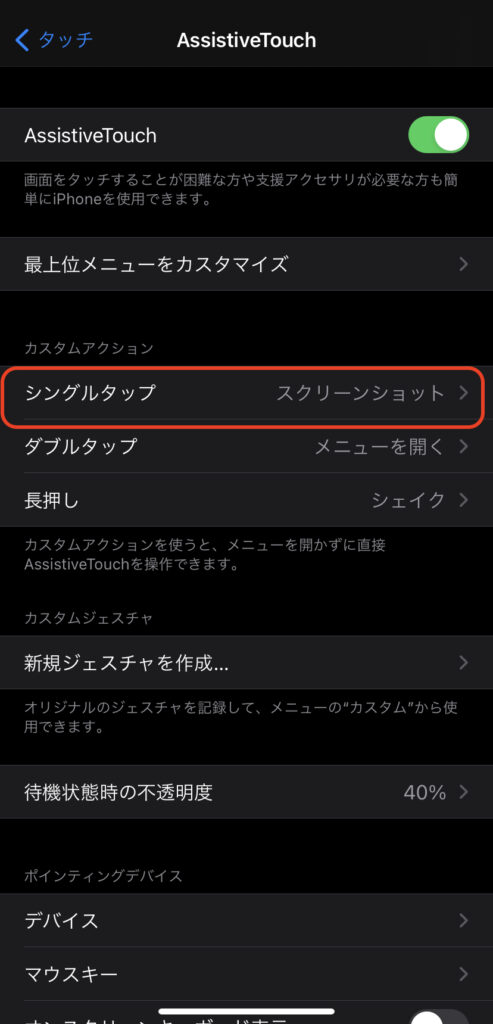
背面タップでスクリーンショット
チュベイくん
iPhoneシリーズでは背面タップ機能が使える機種があります。
チュベイくん
背面タップが使える機種はiPhone8以降に発売された機種でSEの2世代も含みます。
チュベイくん
背面タップ機能とはiPhoneの背面を数回叩くと、アプリ起動やホーム画面に戻るなど設定したアクションをしてくれる機能。
チュベイくん
背面タップにはダブルタップとトリプルタップの2つの設定ができます。
チュベイくん
この機能を利用して、片手でスクリーンショットを行えるように設定していきます。
背面タップ 初期設定方法
設定⇨アクセシビティ⇨タッチ⇨背面タップをONにすると背面タップ機能が使用可能になります。
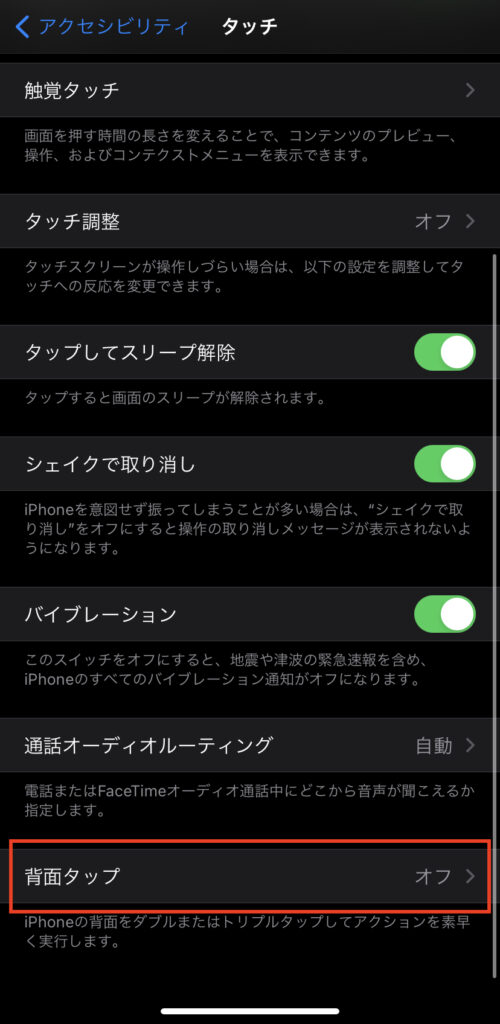
チュベイくん
背面タップのダブルタップとトリプルタップ時にアクションして欲しい行動を設定しましょう。
チュベイくん
この設定時にスクリーンショットを(ダブルタップに)設定することで片手操作時でも簡単にスクリーンショットの撮影が行えます。
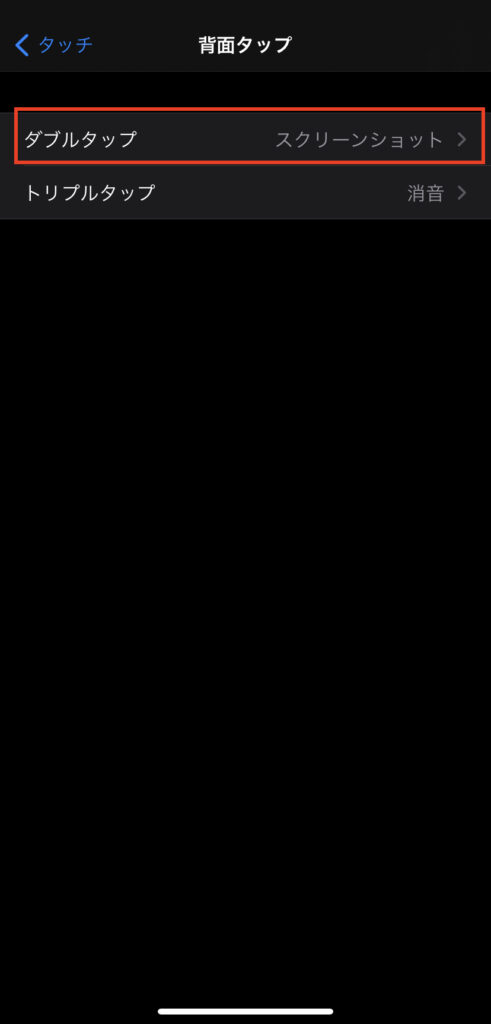
チュベイくん
設定を完了したら背面をタップしてみましょう。
チュベイくん
スマホの背面を片手で二回タップするとスクリーンショットが行われれます。
iPhone スクリーンショット まとめ
今回はiPhoneスクリーンショットの裏技を3つご紹介いたしました。
どれも簡単に設定できる機能ばかりで、スクリーンショットを使うときにとても重宝となるやり方です。
これからもiPhoneの機能を十分に活かしていきましょう。

カレンダーアプリ オススメ便利な機能4選
カレンダーアプリで予定管理をしている方、多いと思われますが以外に知られてない便利な機能がたくさんあります。
移動時間を計算...

iPhone 画面ロックのパスワードの桁数変更
本記事の内容
iPhone 画面ロックのパスワードの桁数変更のやり方
設定→face IDとパスコード→パスコー...
スポンサーリンク